Hur man rensar Spotify-cachen
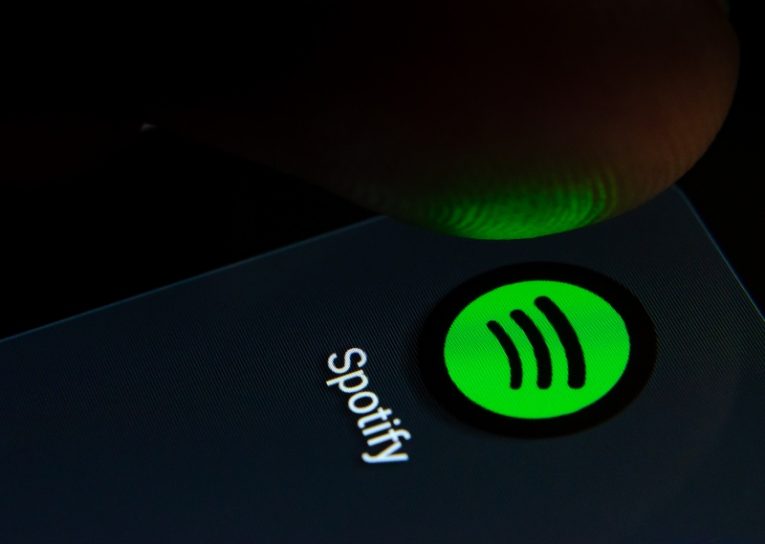
Spotify är en enorm populär musikstreamingtjänst tillgänglig på en mängd olika plattformar. Oavsett om du använder din mobiltelefon, Android eller iPhone, eller om du är på din stationära PC, kan du lyssna på dina favoritartister och genrer med hjälp av tjänsten.
Spotify använder en del av enhetens lagring för cachning. Detta är en process som hjälper tjänsten att fungera bättre och alltid förbli stammfri och också lagra nedladdat innehåll. Om du behöver rensa din Spotify-cache för att frigöra lagringsutrymme på din valda enhet, kommer den här artikeln att ge dig några tips om hur du gör det på alla enheter. Att rensa cache kan också lösa vissa vanligt förekommande problem med programmets smidiga funktion.
Gör följande om du ska rensa cacheminnet på en iPhone:
-
Table of Contents
Tryck på din hemikon.
-
Tryck på Inställningar.
-
Tryck på Lagring.
-
Tryck på Ta bort cache.
Detta raderar inte dina krypterade nedladdningar men telefonens operativsystem bör redan hantera borttagning och volymhantering av dessa filer automatiskt.
Om du använder Spotify på en Android-enhet och vill rensa cacheminnet på det gör du följande:
-
Tryck på Hem.
-
Tryck på Inställningar.
-
Klicka på Ta bort cache under lagringsdelen av inställningsvyn.
Varje modern Android-telefon kommer sannolikt att ha ett SD-kort installerat i det för att ge ytterligare lagringsutrymme. Du kan rikta dina Spotify-nedladdningar till att använda ditt SD-kort istället för telefonens interna minne. För att göra det, välj Annat under Inställningar, tryck sedan på Lagring och välj den plats du vill att dina nedladdningar ska spara på.
Om du använder Spotify på en stationär dator kan du också rensa cacheminnet i din stationära app. För att göra detta, följ dessa steg, oavsett om du använder Mac eller PC:
-
Starta Spotify-appen.
-
Klicka på pilknappen bredvid ditt Spotify-profilnamn.
-
Klicka på Inställningar.
-
Rulla ner och klicka på Visa avancerade inställningar.
-
Rulla längre ner och hitta katalogplatsen som är lagrad för offline låtar.
-
Öppna samma mapp på ditt system.
-
Ta bort alla filer som finns i den.
Detta räcker för att rensa din Spotify-cache oavsett maskinvara och få lite lagringsutrymme tillbaka.





